Ребята, какой вопрос у вас вызвал затруднение? Почему?
А теперь проверим выполненный тест. Выпишите буквы, которые стоят под знаком «+». Какое слово получилось? ( Кумир )
III . Работа по новой теме.
1) — А что такое Кумир? Вот об этом мы и поговорим сегодня на уроке.
Запишите тему нашего урока. (Слайд 2)
Ребята, а может быть вы уже слышали что-то об этом или знакомы с какой-либо другой средой программирования? Напишите в столбике «Что знаю». (Ответы детей)
А что хотели бы узнать и чему научиться сегодня на уроке? Запишите в столбики «Что хочу узнать» и «Чему хочу научиться».
2) – Сейчас послушайте Кирилла, который немного расскажет вам о системе программирования Кумир. Может быть, на какие-нибудь вопросы вы уже ответите. (Кирилл рассказывает о системе программирования Кумир)
На какие вопросы вы теперь сможете ответить? (Отвечают)
3) Работа с исполнителем «Кузнечик».
Один из самых простейших исполнителей среды – это «Кузнечик». Посмотрите, какие команды он, всего лишь, умеет выполнять. Запишите в таблицу. А теперь выполните такой алгоритм. Кстати, определите тип данного алгоритма. (Линейный) (Слайд 3)
6 класс. Информатика. Изучение готовых программ для исполнителя Чертежник.Команда OnVector
Проверим. (Слайд 3)
ФИЗМИНУТКА «Алгоритм» (Слайд 4)
Ребята, давайте немного отдохнем. Выполним следующие алгоритмы под энергичную музыку.
4) – Ну а теперь знакомимся с системой команд исполнителя Чертежник. Прочитайте учебник на с. 120. Найдите, какие команды понимает данный исполнитель, но не выписывайте их, а просто карандашиком подчеркните. Если что-то не понятно, помечайте на полях знаком «?».
Итак, какие же команды умеет выполнять Чертежник? (Слайд 5)
Все ли они понятны вам?
IV . Практическая работа.
Сейчас вы выполните практическую работу. В своих маршрутных листах вы найдете задания для практической работы, которые вы выполните в среде исполнителя Чертежник. Но сначала повторим ТБ: — Чего нельзя делать при работе за компьютером? А что необходимо сделать?
Не забудьте нарисовать получившийся рисунок в первом задании и записать алгоритм для второго задания. (Начало работы под диктовку учителя)
V . Итог
Ребята, вернитесь к теме нашего урока и тем вопросам, которые вы ставили перед собой и чему вы хотели бы научиться. Отметьте «!» те вопросы и умения, которые вы поняли и 7аучились очень хорошо. «. » — которые не до конца и «?» — те, которые вы не поняли и не научились.
§ 3.2 с. 120-123 чит., см. маршрутный лист.
VII . Оценки
Управление исполнителем ЧЕРТЁЖНИК (7 класс)
Учитель информатики и ИКТ Гоголев Д.Г.

Среда программирования КУМИР
Окно редактора программы и окно среды исполнителя Чертежник

Среда программирования КУМИР
Начальное положение Чертёжника
Координаты: (2,1)
Знакомство с исполнителем Чертежник (6 класс)
Координаты: (0, 0)

Среда программирования КУМИР
Список команд Чертёжника
- Опустить перо – переводит чертежника в режим перемещения с рисованием;
- Поднять перо – переводит чертежника в режим перемещения без рисования;
- Сместиться в точку (x,y) – перемещает Чертёжника в точку с координатами (x,y);
- Сместиться на вектор (dx,dy) – перемещает Чертёжника вправо на величину dx и вверх на величину dy;
- Установить цвет («имя цвета») – устанавливает цвет линии.
- Надпись (разм.шрифта, «текст») – выводит на чертеж текст

Среда программирования КУМИР
Команда сместиться в точку (x,y)
использовать Чертежник алг нач . сместиться в точку (1 , 1 ) кон

Среда программирования КУМИР
Команда сместиться на вектор (dx,dy)
использовать Чертежник алг нач . сместиться в точку (1 , 1 ) . сместиться на вектор (- 2 ,- 3 ) кон

Среда программирования КУМИР
Команды Опустить перо и Поднять перо
использовать Чертежник алг нач . опустить перо . сместиться в точку (1 , 1 ) . сместиться на вектор (- 2 ,- 3 ) кон

Среда программирования КУМИР
Команда «Установить цвет»
использовать Чертежник алг нач . установить цвет (» красный » ) . установить цвет (» оранжевый » ) . установить цвет (» желтый » ) кон
«черный», «белый», «красный», «оранжевый», «желтый», «зеленый», «голубой», «синий», «фиолетовый»

Среда программирования КУМИР
Пример программы работы с цветным пером
использовать Чертежник алг нач . сместиться на вектор (- 1 , 1 ) . опустить перо . установить цвет (» красный » ) . сместиться на вектор (1 , 2 ) . установить цвет (» оранжевый » ) . сместиться на вектор (1 ,- 2 ) . установить цвет (» желтый » ) . сместиться на вектор (2 ,- 1 ) . . . . . . . . . . . . . . . . . . . . . . . . . . . поднять перо . сместиться на вектор (0 ,- 1 ) кон

Среда программирования КУМИР
Практическое задание
Стр. учебника 127. рис. 3.9 «Почтовый индекс»
Составить программу Чертежника, выводящую на чертеж цифры почтового индекса


КуМир — программное решение, созданное НИИСИ РАН специально для того, чтобы помочь учащимся старших классов общеобразовательной школы постичь азы программирования и проверить свои навыки на практикумах. Полное название данной системы звучит как Комплект Учебных МИРов. В ее состав входят сразу несколько компонентов.
Первый, под называнием «Стандарт» предлагает традиционный набор задач и учебных материалов. Второй, с приставкой «Про», дополняет расширяет «Стандарт» дополнительными курсами. Еще есть версии ПО для старших классов и для учителей.
Назначение
Программное решение используется на уроках информатики. Оно реализует школьный алгоритмический язык, являющийся неким аналогом синтаксиса старых языков программирования вроде Pascal или Basic. Конструкции кода обозначаются кириллицей, из-за чего учащимся намного проще понять логику выполнения тех или иных операций. Также тут есть некое подобие компилятора и интерпретатора, которым разработчики дали имена Робот и Чертёжник.
Каждой задание состоит из теоретической и практической частей. Для некоторых уроков предусмотрена визуализация результата, благодаря которой можно наглядно понять влияние внесенных в код изменений. Все доступные уроки структурированы в отдельные курсы.
При выполнении особенно крупных задач КуМир позволяет сохранять неоконченные программы в собственном формате KUM. Выполнить их в среде Windows не получить, но зато это можно осуществить стандартными средствами ПО. Вообще разработчики постарались разбить работу над большими проектами на несколько этапов. Также они внедрили в КуМир функцию, выполняющую постоянный контроль правильности вводимого кода, и специальный помощник, который выводит на отдельную панель значения логических выражений и результаты операций присваивания.
Скачать и использовать систему можно совершенно бесплатно. Ее разрешается устанавливать на неограниченное количество учебных компьютеров. Кстати, помимо версии для Windows, у КуМир также имеется версия для UNIX-систем.
Самое важное
- утверждено Министерством образования в качестве учебного материала для уроков информатики в старших классах ОШ;
- использует собственный синтаксис кода, написанный на кириллице;
- разбивает имеющиеся учебные материалы на отдельных курсы;
- позволяет учителям проводить практикумы;
- распространяется по свободной лицензии GNU 2.0;
- имеет довольно прагматичный интерфейс.
Цель: ознакомление с интерфейсом среды программирования КУМИР и с исполнителем ЧЕРТЕЖНИК;
- познакомить с системой команд Чертежника;
- научить строить алгоритм команд для исполнителя.
1. Организационный момент.
2. Новый материал (демонстрация презентации Приложение 1 ):
Исполнитель Чертежник предназначен для построения рисунков на координатной плоскости. Чертежник имеет перо, которое можно подымать, опускать и перемещать.
При перемещении опущенного пера за ним остается след – отрезок от предыдущего положения до нового. При перемещении поднятого пера никакого следа не остается. В начальном положении перо Чертежника всегда поднято и находится в точке (0, 0).
Система команд исполнителя “Чертежник” включает 6 команд:
- опустить перо
- поднять перо
- сместиться в точку (X, Y)
- сместиться на вектор (dX, dY)
- установить цвет (цвет)
- надпись (ширина, текст)
Команда “опустить перо” переводит чертежника в режим перемещения с рисованием.
Команда “поднять перо” переводит чертежника в режим перемещения без рисования. Если перо уже было поднято, то команда просто игнорируется.
Команда “сместиться в точку (x, y)” перемещает перо в точку с координатами (x, y). Не зависимо от предыдущего положения Чертежник окажется в точке с координатами (x, y). Эту команду называют командой абсолютного смещения.
Команда “сместиться на вектор (dX, dY)” перемещает перо на dX вправо и dY вверх. Если текущие координаты были (x, y), то новое положение будет (x+dX, y+dY). Т.е. координаты отсчитываются не от начала координат, а относительно текущего положение пера. Эту команду называют командой относительного смещения.
Команда “установить цвет (цвет)” устанавливает цвет пера. Допустимые цвета: “черный”, “белый”, “красный”, “оранжевый”, “желтый”, “зеленый”, “голубой”, “синий”, “фиолетовый”.
Команда “надпись (ширина, текст)” выводит на чертеж текст, начиная от текущей позиции пера. В конце выполнения команды перо находится на правой нижней границе текста (включая отступ после последнего символа). Ширина знакоместа измеряется в условных единицах чертежника. Это ширина буквы вместе с отступом после нее.
При использовании исполнителя Чертежник программа должна начинаться со строчки “использовать Чертежник”.
3. Практическая часть:
Задание : Наберите эту программу (Рис.1)
использовать Чертежник
алг
нач
. установить цвет («красный»)
. опустить перо
. поднять перо
. сместиться на вектор (1,1)
. опустить перо
. сместиться на вектор (0,7)
. сместиться на вектор (7,0)
. сместиться на вектор (0,-7)
. сместиться на вектор (-7,0)
. поднять перо
. сместиться в точку (1,8)
. установить цвет («черный»)
. опустить перо
. сместиться на вектор (3.5,3)
. сместиться на вектор (3.5,-3)
кон
Задание : Наберите эту программу:
· сместиться на вектор(1,1)
· надпись(0.5, ”Рис. 1”)
2) Составьте программный код в среде программирования Кумир, используя исполнителя ЧЕРТЕЖНИК
А) постройте слово МИР (используйте красный цвет);
Б) постройте (используйте черный цвет);
В) постройте (используйте фиолетовый цвет);
Г) постройте (используйте синий цвет);
4. Домашнее задание: повторить конспект (придумать свои рисунки из прямых линий)
Задания для тренировки
1) Исполнитель КУЗНЕЧИК живёт на числовой оси. Начальное положение КУЗНЕЧИКА – точка 0. Система команд Кузнечика:
Вперед 4 – Кузнечик прыгает вперед на 4 единицы, Назад 3 – Кузнечик прыгает назад на 3 единицы.
Какое наименьшее количество раз должна встретиться в программе команда «Назад 3», чтобы Кузнечик оказался в точке 27?
2) Исполнитель КУЗНЕЧИК живёт на числовой оси. Начальное положение КУЗНЕЧИКА – точка 0. Система команд Кузнечика:
Вперед 6 – Кузнечик прыгает вперёд на 6 единиц,
Какое наименьшее количество раз должна встретиться в программе команда «Назад 4», чтобы Кузнечик оказался в точке 28?
3) Исполнитель КУЗНЕЧИК живёт на числовой оси. Начальное положение КУЗНЕЧИКА – точка 0. Система команд Кузнечика:
Вперед 5 – Кузнечик прыгает вперёд на 5 единиц,
Назад 3 – Кузнечик прыгает назад на 3 единицы.
Какое наименьшее количество раз должна встретиться в программе команда «Назад 3», чтобы Кузнечик оказался в точке 21?
4) Исполнитель КУЗНЕЧИК живёт на числовой оси. Начальное положение КУЗНЕЧИКА – точка 0. Система команд Кузнечика:
Какое наименьшее количество раз должна встретиться в программе команда «Назад 5», чтобы Кузнечик оказался в точке 19?
5) Исполнитель КУЗНЕЧИК живёт на числовой оси. Начальное положение КУЗНЕЧИКА – точка 10. Система команд Кузнечика:
Вперед 7 – Кузнечик прыгает вперёд на 7 единиц,
Назад 4 – Кузнечик прыгает назад на 4 единицы.
Какое наименьшее количество раз должна встретиться в программе команда «Назад 4», чтобы Кузнечик оказался в точке 43?
6) Исполнитель КУЗНЕЧИК живёт на числовой оси. Начальное положение КУЗНЕЧИКА – точка 15. Система команд Кузнечика:
Вперед 17 – Кузнечик прыгает вперёд на 17 единиц,
Назад 6 – Кузнечик прыгает назад на 6 единиц.
Какое наименьшее количество раз должна встретиться в программе команда «Назад 6», чтобы Кузнечик оказался в точке 36?
7) Исполнитель КУЗНЕЧИК живёт на числовой оси. Начальное положение КУЗНЕЧИКА – точка 20. Система команд Кузнечика:
Вперед 3 – Кузнечик прыгает вперёд на 3 единицы,
Назад 5 – Кузнечик прыгает назад на 5 единиц.
За какое наименьшее количество команд можно перевести Кузнечика в точку (-4)?
«Вперед 4» (Кузнечик прыгает вперед на 4 единицы),
Какое наименьшее количество раз должна встретиться в программе команда «Назад 3», чтобы Кузнечик оказался в точке 31?
9) Исполнитель Кузнечик живет на числовой оси. Начальное положение — точка 0. Система команд кузнечика:
Какое наименьшее количество раз должна встретиться в программе команда «Назад 4», чтобы Кузнечик оказался в точке 31?
«Вперед 3» (Кузнечик прыгает вперед на 3 единицы),
«Назад 4» (Кузнечик прыгает назад на 4 единицы).
Какое наименьшее количество раз должна встретиться в программе команда «Назад 4», чтобы Кузнечик оказался в точке 32?
11) Исполнитель Кузнечик живет на числовой оси. Начальное положение — точка 0. Система команд кузнечика:
«Вперед 5» (Кузнечик прыгает вперед на 5 единиц),
«Назад 3» (Кузнечик прыгает назад на 3 единицы).
Какое наименьшее количество раз должна встретиться в программе команда «Назад 3», чтобы Кузнечик оказался в точке 33?
12) Исполнитель Кузнечик живет на числовой оси. Начальное положение — точка 0. Система команд кузнечика:
«Вперед 6» (Кузнечик прыгает вперед на 6 единиц),
«Назад 5» (Кузнечик прыгает назад на 5 единиц).
Какое наименьшее количество раз должна встретиться в программе команда «Назад 5», чтобы Кузнечик оказался в точке 33?
Источник: phocs.ru
Исполнитель Чертежник
Исполнитель Чертежник предназначен для построения рисунков и чертежей на плоскости с координатами. Чертежник имеет перо, которое он может поднимать, опускать и перемещать. При перемещении опущенного пера за ним остается след.
Исполнитель Чертежник и поле, на котором он работает, отображаются на экране следующим образом:
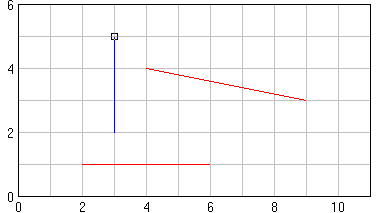
Здесь маленький квадрат изображает Чертежника, красным цветом изображены отрезки, которые надо нарисовать, а синим уже нарисованные Чертежником отрезки. Когда перо Чертежника опущено, он изображается квадратом меньшего размера.
Команды исполнителя Чертежник содержатся в модуле Drawman :
ToPoint(x,y) – перемещает перо Чертежника в точку (x,y) ;
OnVector(a,b) – перемещает перо Чертежника на вектор (a,b) ;
PenUp – поднимает перо Чертежника;
PenDown – опускает перо Чертежника.
Для вызова задания для исполнителя Чертежник используется следующий шаблон программы:
uses Drawman;
begin
Task(‘c1’);
end.
В конце программы перо Чертежника должно быть поднято и находиться в начале координат.
Здесь Task ¦ процедура, содержащаяся в модуле Drawman и вызывающая задание с указанным именем.
Имеются следующие группы заданий для исполнителя Чертежник:
a – вводные задания;
c – цикл с параметром;
cc – вложенные циклы;
p – процедуры без параметров;
pp – процедуры с параметрами.
Для создания произвольного поля размера 20 x 30 используется процедура StandardField без параметров, а для создания поля размера N x M процедура Field(N,M) .
Источник: pascalabc.net
Для практических работ в среде Кумир
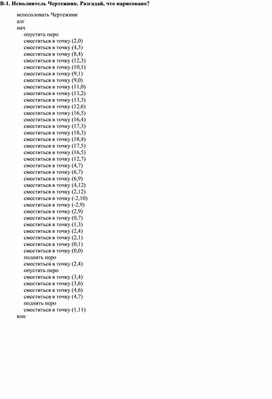

использовать Чертежник
алг
нач
. поднять перо
. сместиться в точку ( 1 , 1 )
. опустить перо
. сместиться в точку ( 2 , 1 )
. сместиться в точку ( 2 , 2 )
. сместиться в точку ( 1 , 2 )
. сместиться в точку ( 1 , 3 )
. сместиться в точку ( 3 , 4 )
. сместиться в точку ( 11 , 4 )
. сместиться в точку ( 12 , 2 )
. сместиться в точку ( 13 , 1 )
. сместиться в точку ( 14 , 1 )
. сместиться в точку ( 14 , 2 )
. сместиться в точку ( 13 , 2 )
. сместиться в точку ( 14 , 9 )
. сместиться в точку ( 17 , 9 )
. сместиться в точку ( 17 , 10 )
. сместиться в точку ( 13 , 12 )
. сместиться в точку ( 12 , 11 )
. сместиться в точку ( 10 , 7 )
. сместиться в точку ( 3 , 8 )
. сместиться в точку ( 2 , 9 )
. сместиться в точку ( 2 , 8 )
. сместиться в точку ( 1 , 7 )
. сместиться в точку ( 1 , 5 )
. сместиться в точку ( 0 , 4 )
. сместиться в точку ( 0 , 2 )
. сместиться в точку ( 1 , 1 )
. поднять перо
. сместиться в точку ( 12 , 11 )
. опустить перо
. сместиться в точку ( 13 , 9.5 )
. сместиться в точку ( 13 , 12 )
. поднять перо
. сместиться в точку ( 14 , 11 )
. опустить перо
. сместиться в точку ( 14 , 10.5 )
кон
В-5. Исполнитель Чертежник. Разгадай, что нарисовано?
использовать Чертежник
. поднять перо
. сместиться в точку ( 5 , 0 )
. опустить перо
. сместиться в точку ( -5 , 12 )
. сместиться в точку ( -7 , 8 )
. сместиться в точку ( -3 , 1 )
. сместиться в точку ( -9 , 3 )
. сместиться в точку ( -5 , -6 )
. сместиться в точку ( -2 , -3 )
. сместиться в точку ( 2 , -4 )
. сместиться в точку ( 6 , -3 )
. сместиться в точку ( 8 , -1 )
. сместиться в точку ( 9 , 2 )
. сместиться в точку ( 12 , 3 )
. сместиться в точку ( 11 , 3 )
. сместиться в точку ( 10 , 4 )
. сместиться в точку ( 9 , 4 )
. сместиться в точку ( 5 , 2 )
. сместиться в точку ( 3 , 4 )
. сместиться в точку ( 3 , 7.5 )
. сместиться в точку ( 0 , 9 )
. сместиться в точку ( -3 , 14 )
. сместиться в точку ( -3 , 9.5 )
. поднять перо
. сместиться в точку ( 10 , 3 )
. опустить перо
. сместиться в точку ( 10 , 3.5 )
В-6. Исполнитель Чертежник. Разгадай, что нарисовано?
использовать Чертежник
. поднять перо
. сместиться в точку ( 12 , 2 )
. опустить перо
. сместиться в точку ( 5 , 5 )
. сместиться в точку ( 2 , 5 )
. сместиться в точку ( -3 , 7 )
. сместиться в точку ( -1 , 4.5 )
. сместиться в точку ( -6 , 4 )
. сместиться в точку ( -11 , -1 )
. сместиться в точку ( -7 , -5 )
. сместиться в точку ( -1 , -7 )
. сместиться в точку ( 3 , -8 )
. сместиться в точку ( 5 , -11 )
. сместиться в точку ( 4 , -7 )
. сместиться в точку ( 6 , -5 )
. сместиться в точку ( 3 , -6 )
. сместиться в точку ( 2 , -6 )
. сместиться в точку ( -1 , -5 )
. сместиться в точку ( -6 , -2 )
. сместиться в точку ( 0 , -1 )
. сместиться в точку ( -1 , -3 )
. сместиться в точку ( 2 , -2 )
. сместиться в точку ( 3 , -1 )
. сместиться в точку ( 5 , -1 )
. сместиться в точку ( 4 , 0 )
. сместиться в точку ( 8 , 0 )
. сместиться в точку ( 9 , 1 )
. сместиться в точку ( 12 , 2 )
. поднять перо
. сместиться в точку ( 7.5 , 3 )
. опустить перо
. сместиться в точку ( 7 , 3 )
В-7. Исполнитель Чертежник. Разгадай, что нарисовано?
использовать Чертежник
алг
нач
. поднять перо
. сместиться в точку ( -2 , 3 )
. опустить перо
. сместиться в точку ( -3 , 5 )
. сместиться в точку ( -4 , 6 )
. сместиться в точку ( -4 , 7 )
. сместиться в точку ( -6 , 7 )
. сместиться в точку ( -4 , 8 )
. сместиться в точку ( -5 , 8 )
. сместиться в точку ( -2 , 10 )
. сместиться в точку ( 1 , 10 )
. сместиться в точку ( 6 , 4 )
. сместиться в точку ( 6 , 0 )
. сместиться в точку ( 5 , -5 )
. сместиться в точку ( 5 , -8 )
. сместиться в точку ( 6 , -9 )
. сместиться в точку ( 5 , -10 )
. сместиться в точку ( 4 , -9 )
. сместиться в точку ( 3.5 , -4 )
. сместиться в точку ( 3 , -9 )
. сместиться в точку ( 4 , -10 )
. сместиться в точку ( 2 , -10 )
. сместиться в точку ( 1 , -2 )
. сместиться в точку ( 1 , -6 )
. сместиться в точку ( 0 , -8 )
. сместиться в точку ( 1 , -9 )
. сместиться в точку ( 0 , -10 )
. сместиться в точку ( -4 , -10 )
. сместиться в точку ( -7 , -8 )
. сместиться в точку ( -11 , -8 )
. сместиться в точку ( -11 , -9 )
. сместиться в точку ( -8 , -10 )
. сместиться в точку ( -5 , -10 )
. сместиться в точку ( -4 , -11 )
. сместиться в точку ( -8 , -11 )
. сместиться в точку ( -13 , -10 )
. сместиться в точку ( -12 , -7 )
. сместиться в точку ( -7 , -7 )
. сместиться в точку ( -6 , -2 )
. сместиться в точку ( -4 , -1 )
. сместиться в точку ( -2 , 2 )
. сместиться в точку ( 0 , 4 )
. сместиться в точку ( -1 , 5 )
. сместиться в точку ( -2 , 3 )
. поднять перо
. сместиться в точку ( -4 , 3 )
. опустить перо
. сместиться в точку ( -2 , 4 )
. сместиться в точку ( -4 , 2 )
. сместиться в точку ( -2 , 4 )
. сместиться в точку ( -3 , 2 )
. сместиться в точку ( -2 , 4 )
. поднять перо
. сместиться в точку ( -3 , 6 )
. опустить перо
. сместиться в точку ( -2.5 , 6.5 )
кон
В -8. Исполнитель Чертежник. Разгадай, что нарисовано?
использовать Чертежник
алг
нач
. поднять перо
. сместиться в точку ( -2 , 10 )
. опустить перо
. сместиться в точку ( -5.5 , 12 )
. сместиться в точку ( -5 , 13 )
. сместиться в точку ( -2 , 11.4 )
. сместиться в точку ( -3 , 12 )
. сместиться в точку ( -2 , 13 )
. сместиться в точку ( 0 , 13 )
. сместиться в точку ( 2 , 12 )
. сместиться в точку ( 5 , 9 )
. сместиться в точку ( 7 , 9 )
. сместиться в точку ( 9 , 8 )
. сместиться в точку ( 10 , 8 )
. сместиться в точку ( 8 , 6 )
. сместиться в точку ( 8.5 , -1 )
. сместиться в точку ( 6 , -4 )
. сместиться в точку ( 3 , -8 )
. сместиться в точку ( 2 , -8 )
. сместиться в точку ( 3 , -9 )
. сместиться в точку ( 4 , -12 )
. сместиться в точку ( 2 , -15 )
. сместиться в точку ( 2 , -13 )
. сместиться в точку ( 0.5 , -11 )
. сместиться в точку ( -6 , -10.5 )
. сместиться в точку ( -5 , -10 )
. сместиться в точку ( -4 , -8 )
. сместиться в точку ( 0 , -8 )
. сместиться в точку ( 1 , -6 )
. сместиться в точку ( 2 , -3 )
. сместиться в точку ( 2.5 , -2 )
. сместиться в точку ( 2.5 , 1 )
. сместиться в точку ( 0 , 4 )
. сместиться в точку ( -2 , 6 )
. сместиться в точку ( -4 , 9 )
. сместиться в точку ( -6 , 11 )
. сместиться в точку ( -5.5 , 12 )
. поднять перо
. сместиться в точку ( 0.5 , 5.5 )
. опустить перо
. сместиться в точку ( 2.5 , 5.5 )
. сместиться в точку ( 4 , 0 )
. сместиться в точку ( 0.5 , 5.5 )
. поднять перо
. сместиться в точку ( 0 , 11 )
. опустить перо
. сместиться в точку ( 0.2 , 11 )
кон
В -9. Исполнитель Чертежник. Разгадай, что нарисовано?
использовать Чертежник
. поднять перо
. сместиться в точку ( 2 , -3 )
Источник: znanio.ru